『iTunes U』というアプリをご存知でしょうか?
iTunesは使ったことはあるけど、iTunes Uは知らないという人も多いのではないでしょうか?
iTunes Uとは世界の大学などの講義を動画で視聴できるアプリです。
『U』はUniversityのことで、意味は『大学』です。
このアプリのすごいところは全ての講義を料金無料で視聴できることです。
今回はiTunes Uの基本機能である講義を受講する方法を紹介していきます。
LINEをもっと便利に!
LINEの意外と知らない便利機能や隠しワザ【2025年最新版】
iTunes Uの使い方:講義を受講する方法
iTunes Uを初めて起動した時はこのような画面になります。
講義(コース)の探し方は何通りかありますが、今回は検索して講義を探してみます。
画面右下の『検索』をタップします。
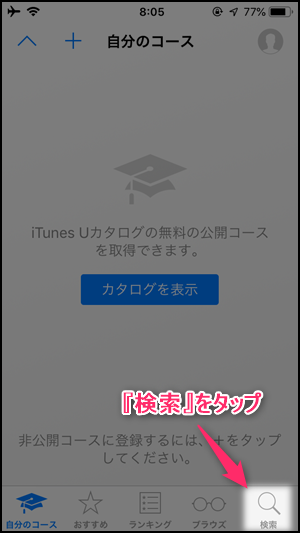
検索画面が開くので、画面上部の検索窓に検索ワードを入力します。
今回は「物理」と入力して検索してみます。

検索結果が表示されます。
「物理」のコース(講義)が何件か見つかりましたので、コース名をタップします。
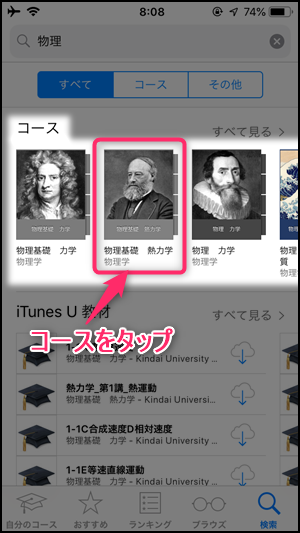
講義の詳細が表示されるので『登録』をタップします。
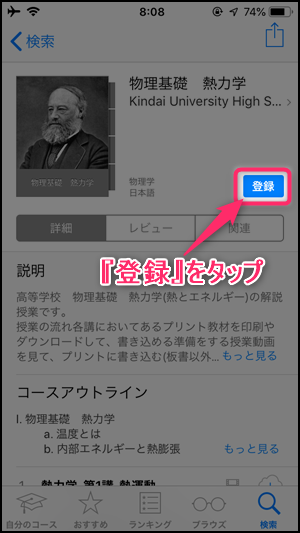
さらに『コースを入手』をタップします。
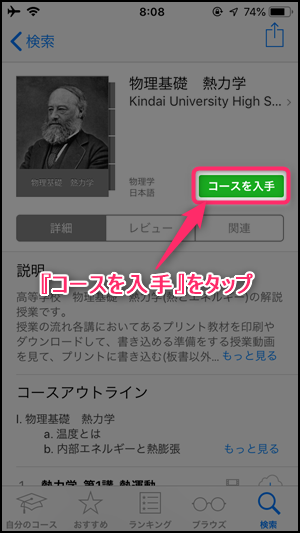
『自分のコース』にコースが追加されるのでタップします。
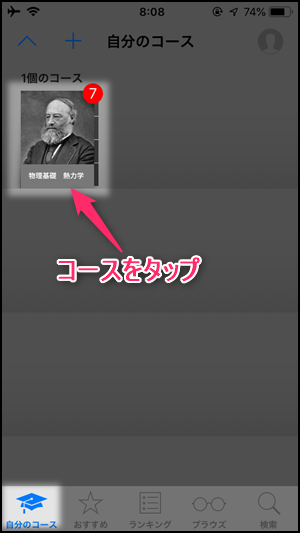
動画を視聴するには『教材』をタップします。
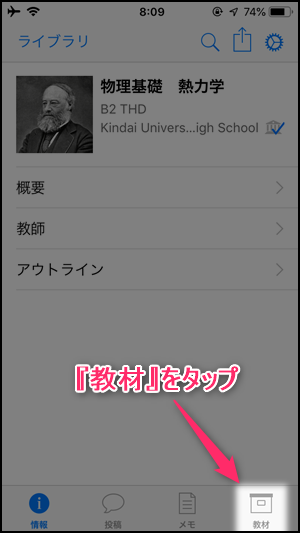
さらに『ビデオ』をタップします。
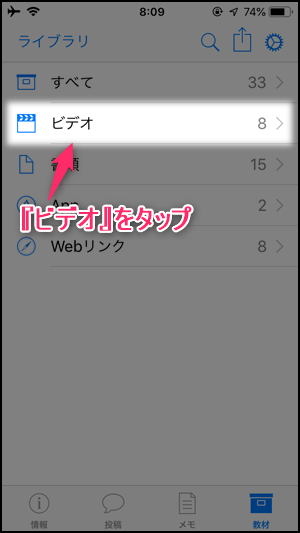
全エピソード一覧が表示されるので、エピソードの右側の『雲に下矢印のマーク』をタップしてダウンロードします。
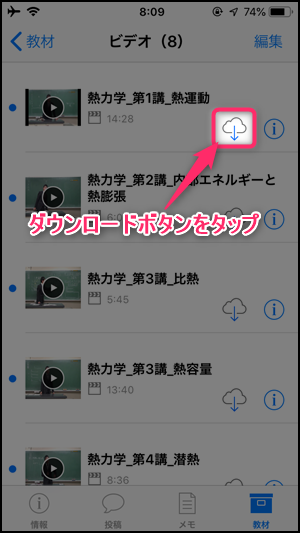
ダウンロードが完了すると雲のマークが消えるのでタップすれば視聴できます。
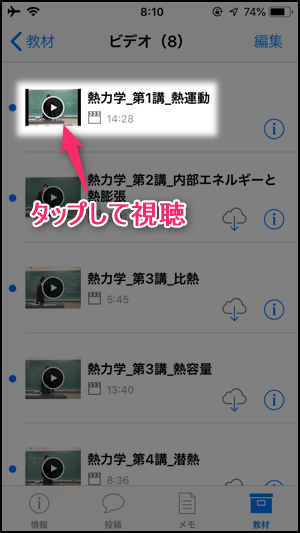
視聴画面はこんな感じです。(※ブログ掲載用にぼかし処理を入れています)
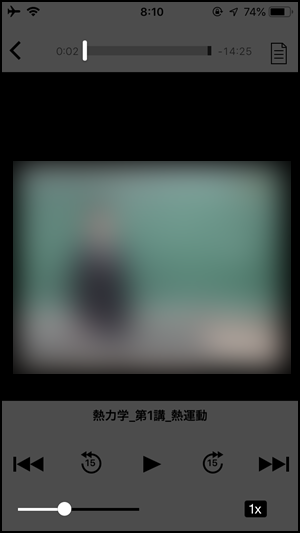
iTunes Uの使い方:検索以外の講義の探し方
検索以外の講義の探し方を紹介していきます。
まずは『おすすめ』から講義を探す方法です。
画面下の『おすすめ』をタップするとこのような画面が開くので、その中からおすすめの講義を探すことができます。
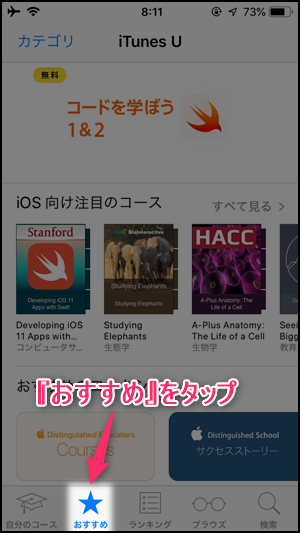
もう1つは『ランキング』から探す方法です。
画面下の『ランキング』をタップするとランキングを見ることができます。
人気の講義が分かるのでおすすめの探し方です。
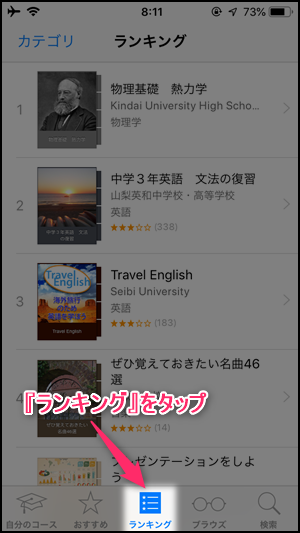
基本的な講義の受講方法は以上になります。
iTunesやPodcastのアプリを使ったことがある人なら、同じような操作なので分かりやすいと思います。
冒頭でも書きましたが、このアプリは講義をすべて無料で見れる点がとても素晴らしいと思います。日本語字幕が付く点もかなり良いですよね!
使う前は「わざわざ講義なんて見て面白いのかな?」と思っていましたが、実際に講義を視聴してみると結構ハマリますよ!
是非使ってみてください。


アプリのアイコン.png)